
Nastavitev zvočnih naprav v Nastavitvah zvoka in MIDI v Macu
Uporabite aplikacijo Nastavitev zvoka MIDI ter nastavite vhodne in izhodne zvočne naprave, kot so mikrofoni in večkanalni zvočni vmesniki. Uporabite jo lahko tudi za usmerjanje zvoka iz naprav z operacijskim sistemom iOS in iPadOS neposredno v Mac.
Razpoložljive nastavitve v aplikaciji Nastavitev zvoka MIDI so odvisne od zvočne naprave, ki jo uporabljate. Prilagodite lahko na primer glasnost vsakega kanala, ki ga ima izhodna zvočna naprava na voljo.
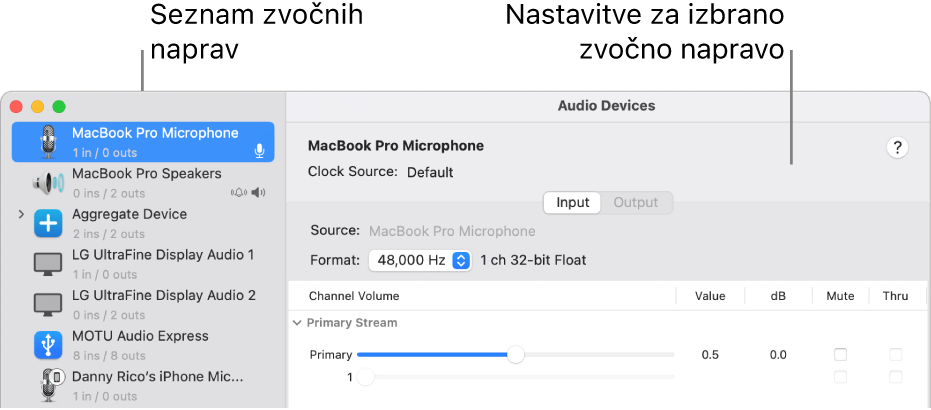
Odpri Nastavitve zvoka in MIDI
Nastavitev zvočnih naprav
Zvočne naprave povežite z Macom in po potrebi namestite kakršnokoli programsko opremo, priloženo napravam.
V aplikaciji Nastavitve zvoka in MIDI
 v Macu v stranski vrstici okna Zvočne naprave izberite napravo.
v Macu v stranski vrstici okna Zvočne naprave izberite napravo.Opomba. Če imate naprave z operacijskima sistemoma iOS in iPadOS, najprej kliknite Omogoči, nato izberite napravo. Morda boste pozvani, da napravo odklenete s kodo za dostop ali da ji zaupate.
Pridržite tipko Control in kliknite napravo ali kliknite pojavni meni Konfiguriraj izbrano napravo
 v spodnjem levem kotu stranske vrstice, nato izberite način uporabe naprave:
v spodnjem levem kotu stranske vrstice, nato izberite način uporabe naprave:Za zvočni vhod: izberite Uporabi to napravo za dovajanje zvoka.
Za zvočni izhod: izberite Uporabi to napravo za oddajanje zvoka.
Za predvajanje sistemskih zvokov: izberite Predvajaj opozorilne zvoke in zvočne učinke prek te naprave.
Na desni strani okna Zvočne naprave izberite razpoložljive možnosti za napravo, ki ste jo izbrali:
V večini primerov je Vir za uro nastavljen na privzeto.
Kliknite pojavni meni Oblika zapisa, nato nastavite frekvenco vzorčenja in bitno globino. Preverite, ali se ujemata z ustreznimi nastavitvami za zvočno napravo.
Če Mac podpira strojni pretvornik frekvence vzorčenja, je v podoknu Vnos na voljo pojavni meni Strojni pretvornik stopnje. Če v pojavnem meniju izberete Samodejno, se strojni pretvornik frekvence vzorčenja vklopi, če so vzorci zvoka, ki prihajajo, modulacije PCM in v obliki zapisa, ki je v skladu z mednarodnim standardom IEC 60958-3. Strojni pretvornik frekvence vzorčenja se izklopi, če je vhodno pretakanje kodirano. V meniju lahko izberete tudi Omogoči ali Onemogoči in tako ohranite strojni pretvornik frekvence vzorčenja vklopljen ali izklopljen.
Če je za napravo na voljo programsko upravljanje glasnosti, so drsniki za Glasnost prikazani v modri barvi, kar označuje, da so aktivni. Povlecite drsnike in nastavite glasnost posameznega kanala.
Če želite nastaviti stereo ali prostorsko (večkanalno) konfiguracijo zvočnikov, kliknite Konfiguriraj zvočnike, nato nastavite konfiguracijo.
O navideznih povezavah AVB
Z navideznimi povezavami AVB lahko med napravami v istem lokalnem omrežju delite visokokakovosten zvok. Namesto napeljevanja dolgih zvočnih kablov ali težav z brezžičnimi povezavami lahko na primer na več računalnikih snemate glasbo s popolnim časovnim usklajevanjem, takoj delite zvok med računalnikom in drugimi napravami ali pretakate brez zamud ali napak v zvoku.
V aplikaciji Nastavitve zvoka in MIDI ![]() lahko povežete vir zvoka (na primer glavni Mac za snemanje) z zvočnimi cilji (na primer drugi Mac v drugi sobi) v istem lokalnem omrežju.
lahko povežete vir zvoka (na primer glavni Mac za snemanje) z zvočnimi cilji (na primer drugi Mac v drugi sobi) v istem lokalnem omrežju.
Vaši zvočni tokovi lahko obvladujejo:
Od 1 do 32 zvočnih kanalov (večina nastavitev uporablja 8)
Frekvence vzorčenja od 44,1 kHz do 192 kHz
Format pretakanja AM-824 ali AAF
Nastavitev navidezne povezave AVB
V aplikaciji Nastavitve zvoka in MIDI ![]() v Macu ustvarite navidezno končno točko AVB za druge računalnike Mac in naprave AVB tako, da naredite nekaj od naslednjega:
v Macu ustvarite navidezno končno točko AVB za druge računalnike Mac in naprave AVB tako, da naredite nekaj od naslednjega:
V gostiteljskem Macu kliknite
 , nato pa kliknite Ustvari navidezno napravo AVB.
, nato pa kliknite Ustvari navidezno napravo AVB.Pomočnik za nastavitev AVB se lahko uporabi za konfiguriranje naprav AVB, za katere je bila pridobitev preklicana.
Nekatere naprave AVB se samodejno pridobijo, ko so neposredno povezane prek ethernetne povezave.
Samodejno pridobivanje se ne izvede, ko so Mac in naprave AVB povezani prek omrežnega stikala, ki je združljivo z AVB.
Če uporabljate dodaten Mac, prebrskajte omrežje za napravo AVB in se povežite z navideznim gostiteljem AVB.
Pred zagonom pomočnika za nastavitev AVB morate preklicati pridobitev Maca ali naprav AVB drugih ponudnikov. Če želite preklicati pridobitev Maca ali naprave AVB, počistite ustrezno potrditveno polje v oknu brskalnika omrežnih naprav v gostiteljskem Macu za navidezni AVB.
Opomba. če želite uspešno vzpostaviti povezavo z vašim navideznim gostiteljem AVB, se prepričajte, da vaš omrežni vmesnik in lokalna omrežna strojna oprema podpirata povezave AVB.